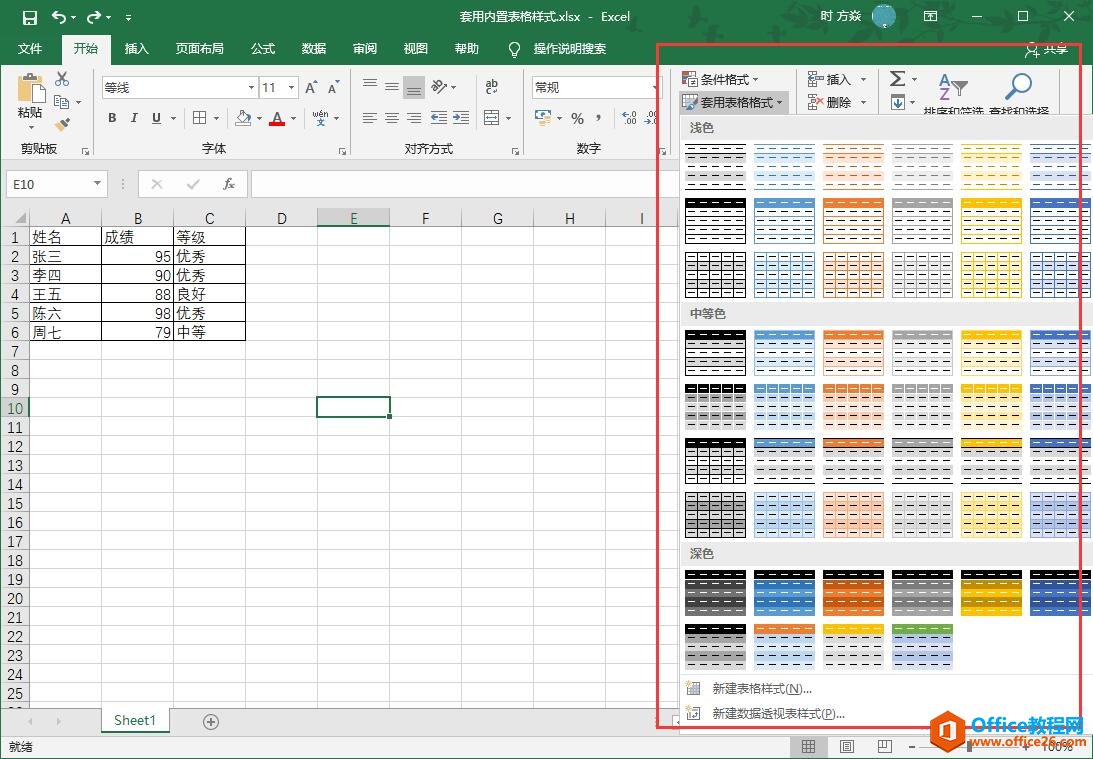Excel 2010中有许多已经设置好了不同的颜色、边框和底纹的单元格样式,用户可以根据自己的需要套用这些不同的单元格样式,迅速得到想要的效果。
打开一个Excel工作簿,在表格中选择需要套用单元格样式的单元格区域,如下图所示。
Excel如何套用现有的表格格式美化工作表
Excel 内置了大量的工作表格式,这些格式中预设了数字、字体、对齐方式、边界、模式、列宽和行高等属性,套用这些格式,既可以美化工作表,又可以大大提高工作效率

单击“样式”选项板中“单元格样式”右侧的下三角按钮戮,在弹出的列表框中选择“强调文字颜色3”选项,即可套用单元格样式,如下图所示。


Excel中如何插入图片对象到工作表中
Excel 2010能够识别多种图片格式,用户可以将其他程序中创建的图片插入到工作表中。下面与大家分享下插入图片的具体操作方法,不会的朋友可以参考下哈